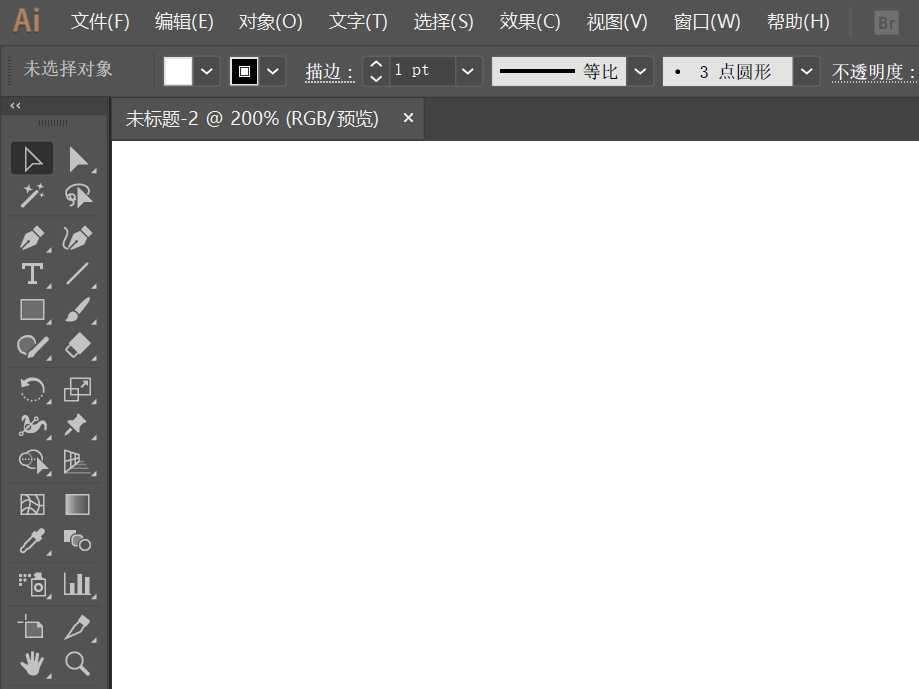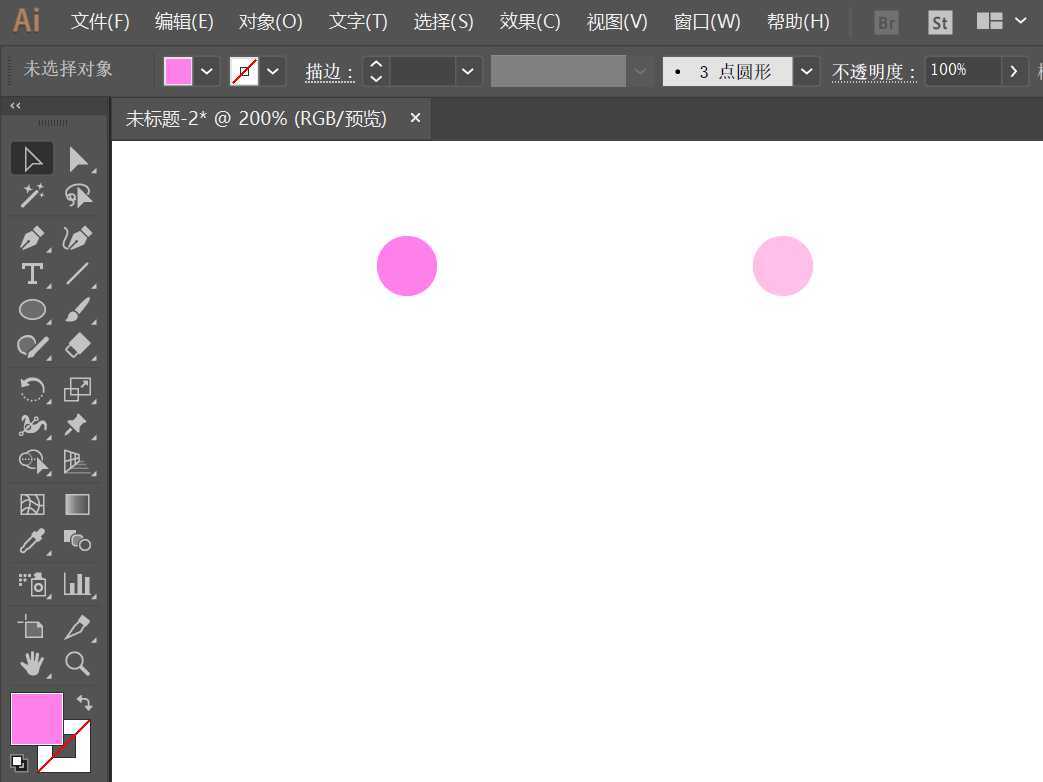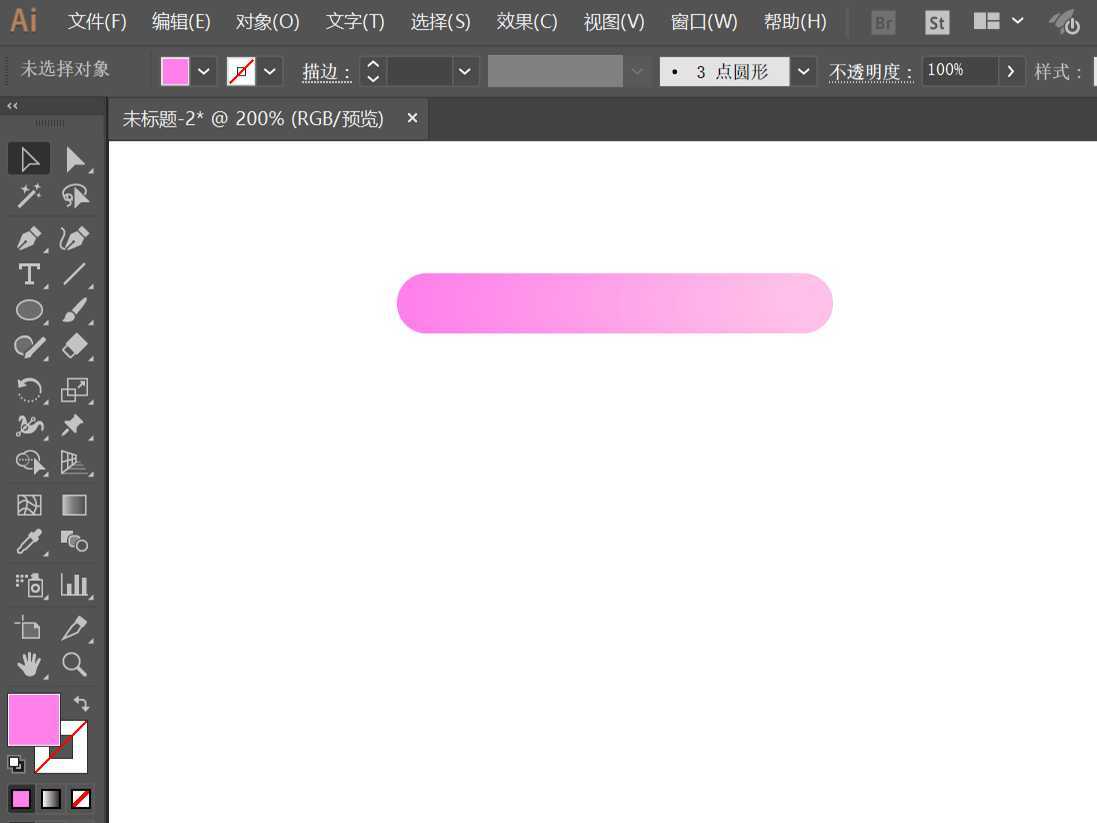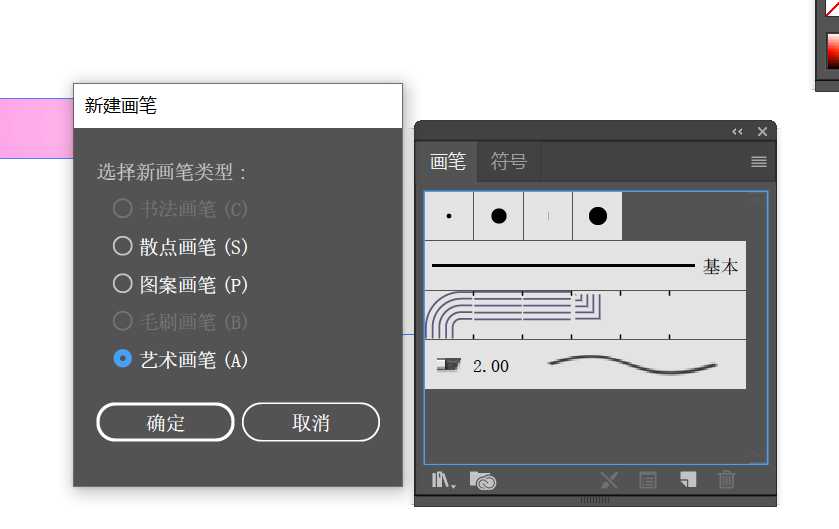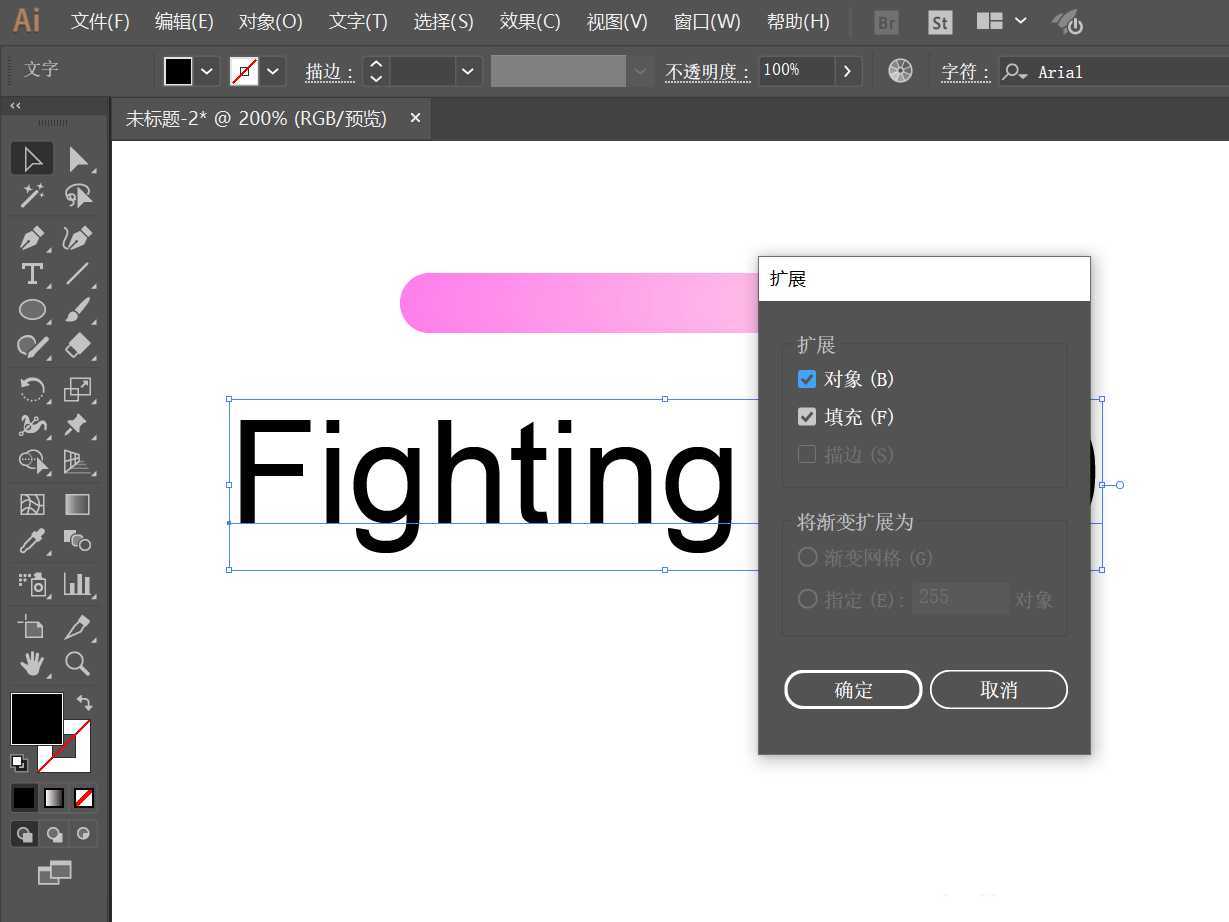帝王谷资源网 Design By www.wdxyy.com
AI里将文字替换成好看的画笔图案,该怎么操作呢?下面我们就来看看详细的教程。
- 软件名称:
- Adobe Illustrator(AI矢量图片制作软件) 2020 v24.3.0.569 安装版
- 软件大小:
- 1.46GB
- 更新时间:
- 2020-08-25立即下载
1、双击运行AI,并新建一个空白画板;
2、使用椭圆工具绘制两个小圆形,并设置合适的颜色;
3、对两个圆形图案建立混合,变成一个好看的渐变图案;
4、选择图案,并将其拖入画笔工具,新建一个艺术画笔;
5、使用文字工具随意书写一段文字,并执行对象-扩展操作;
6、点击应用画笔,调整画笔的合适缩放比例,这样一个好看的文字就绘制好了!
注意事项:
注意,画笔运用之后可能大小不一致,需要在属性中调整其缩放比例!
以上就是AI画笔替换文字路径的技巧,希望大家喜欢,请继续关注。
相关推荐:
ai文字怎么制作漂亮的长投影效果?
ai怎么设计波普风的3D字体? ai3d文字制作方法
ai怎么设计创意的文字? ai图形文字字体的设计方法
标签:
AI,文字,画笔
帝王谷资源网 Design By www.wdxyy.com
广告合作:本站广告合作请联系QQ:858582 申请时备注:广告合作(否则不回)
免责声明:本站文章均来自网站采集或用户投稿,网站不提供任何软件下载或自行开发的软件! 如有用户或公司发现本站内容信息存在侵权行为,请邮件告知! 858582#qq.com
免责声明:本站文章均来自网站采集或用户投稿,网站不提供任何软件下载或自行开发的软件! 如有用户或公司发现本站内容信息存在侵权行为,请邮件告知! 858582#qq.com
帝王谷资源网 Design By www.wdxyy.com
暂无评论...
更新日志
2025年02月19日
2025年02月19日
- 小骆驼-《草原狼2(蓝光CD)》[原抓WAV+CUE]
- 群星《欢迎来到我身边 电影原声专辑》[320K/MP3][105.02MB]
- 群星《欢迎来到我身边 电影原声专辑》[FLAC/分轨][480.9MB]
- 雷婷《梦里蓝天HQⅡ》 2023头版限量编号低速原抓[WAV+CUE][463M]
- 群星《2024好听新歌42》AI调整音效【WAV分轨】
- 王思雨-《思念陪着鸿雁飞》WAV
- 王思雨《喜马拉雅HQ》头版限量编号[WAV+CUE]
- 李健《无时无刻》[WAV+CUE][590M]
- 陈奕迅《酝酿》[WAV分轨][502M]
- 卓依婷《化蝶》2CD[WAV+CUE][1.1G]
- 群星《吉他王(黑胶CD)》[WAV+CUE]
- 齐秦《穿乐(穿越)》[WAV+CUE]
- 发烧珍品《数位CD音响测试-动向效果(九)》【WAV+CUE】
- 邝美云《邝美云精装歌集》[DSF][1.6G]
- 吕方《爱一回伤一回》[WAV+CUE][454M]